iPhone 최대 볼륨을 높이는 방법
- 王林앞으로
- 2023-07-15 13:33:404911검색
다양한 음악 유형의 고품질 버전이 출시되고 음질이 향상되었음에도 불구하고 여전히 최대 볼륨으로 음악을 즐길 수 없는 일부 iPhone 사용자가 있습니다. iPhone의 특정 설정을 활성화하거나 변경하지 않으면 이러한 문제가 발생할 수 있습니다.
저희는 이 문제에 대해 많은 조사를 한 결과 변경해야 할 설정을 발견했습니다. iPhone 볼륨을 최대로 높이고 동일한 문제를 해결하려면 필요한 모든 변경 사항을 완료하십시오.
이 기사에서는 몇 가지 좋은 방법을 사용하여 iPhone 볼륨을 최대 수준으로 높이고 높이는 방법에 대해 설명합니다.
방법 1 – EQ 옵션 변경
1단계: "Settings" 앱으로 이동하여 "Music" 목록에서 옵션을 클릭하세요.
2단계: 그런 다음 EQ 옵션을 클릭하세요.
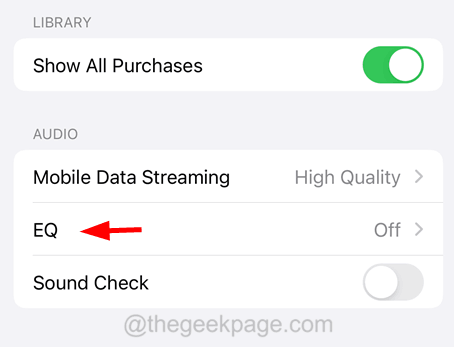
3단계: 아래 스크린샷에 표시된 대로 EQ 목록을 아래로 스크롤하고 Spoken 목록에서 옵션을 선택합니다.
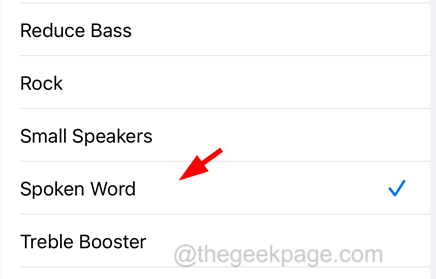
방법 2 – iPhone에서 사운드 확인 설정 비활성화
1단계: "설정" 앱을 실행합니다.
2단계: 설정 페이지가 열리면 아래로 스크롤한 다음 아래 스크린샷에 표시된 대로 목록에서 "Music" 옵션을 클릭해야 합니다.
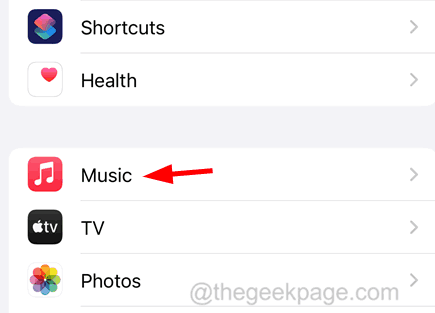
3단계: 여기에서 이미지에 표시된 토글 옵션을 클릭하여 비활성화 사운드 확인해야 합니다.
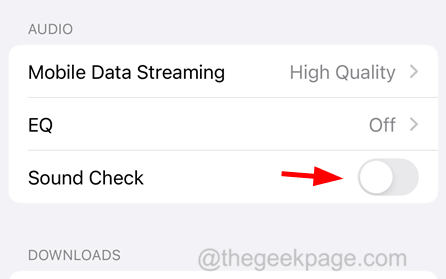
방법 3 – 그릇을 사용하여 소리 증폭
iPhone에서 너무 낮은 소리가 들리는 경우 볼륨을 높여야 할 때입니다. App Store에는 iPhone 볼륨을 높일 수 있는 일부 앱이 있지만 보안이 충분하지 않으며 유해할 수 있습니다.
많은 iPhone 사용자가 iPhone을 그릇에 세로로 놓아 소리를 증폭할 수 있다고 보고했습니다.
방법 4 – 헤드폰 보안 설정 변경
1단계: 먼저 "설정" 앱을 실행해야 합니다.
2단계: 그런 다음 설정 목록에서 Sounds & Haptics 옵션을 선택하세요.
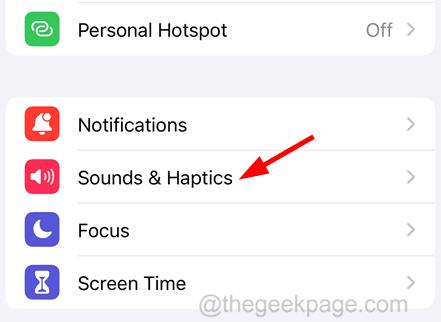
3단계: Headphone Security를 클릭하세요. 상단의 옵션은 아래와 같습니다.
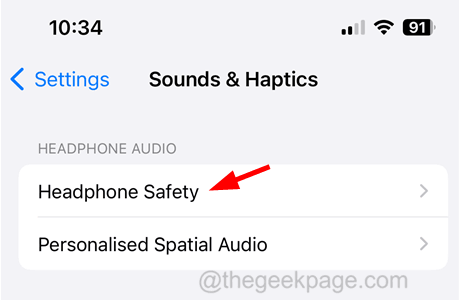
4단계: Disable Reduce Loud Sounds 옵션은 이미지에 표시된 대로 토글 버튼을 클릭하면 회색으로 변합니다.
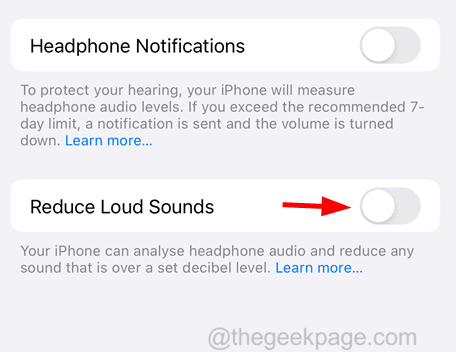
위 내용은 iPhone 최대 볼륨을 높이는 방법의 상세 내용입니다. 자세한 내용은 PHP 중국어 웹사이트의 기타 관련 기사를 참조하세요!

